キーパー財務25バージョンアップのインフォメーションに、事前準備やデータ移行が必要とありますが、具体的にどのような作業が必要ですか?

キーパー財務25は、旧バージョンのプログラム(キーパー財務24~09)とデータを共有しないため、データ運用や利用している機能に応じて、バージョンアップ前の準備やバージョンアップ後の再設定が必要です。
下記データ運用・利用機能別の作業(注意点)をご確認の上、キーパー財務25へバージョンアップを行っていただき、旧バージョンから「データ移行」を行ってください。
<データ移行>
バージョンアップ直後のキーパー財務25のデータ選択画面は空白(1行目はサンプルデータ)になります。
データ選択の「データ移行」ボタンをクリックしてデータ移行を行ってください。
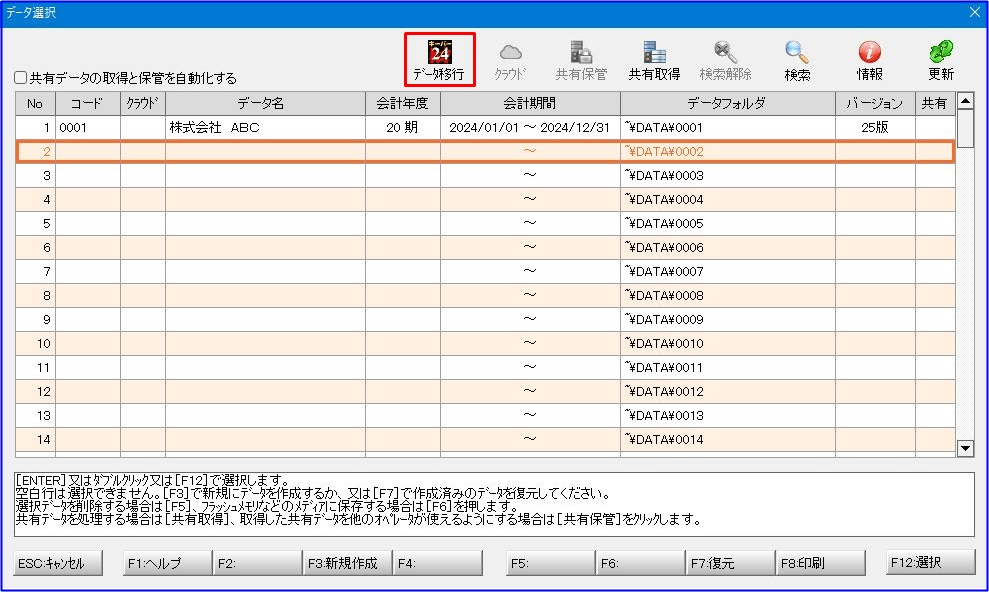
移行データはキーパー財務24 Ver16.0.5に更新されているデータのみが対象となります。
バージョンはメニュー画面に表示されています。

データ移行を行った財務24データには「データ選択」のデータ名の前に「● 」が入ります。
(例:移行前:株式会社ABC、移行後:● 株式会社ABC)
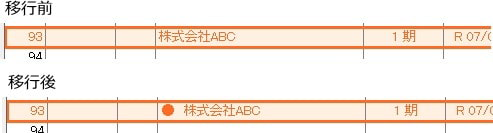
クラウドシェア利用中のデータを「データ移行」で選択した場合、次のメッセージが表示されます。
「データ送信処理の続行に同意します」にチェックを入れ「OK」で進んでください。
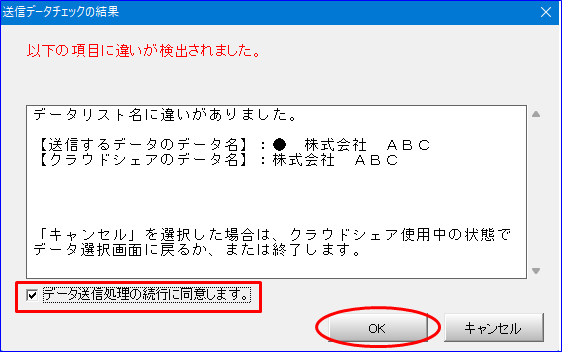
データ管理(運用方法)
1台のパソコンで処理を行っている場合
ご都合の良いときにバージョンアップを行い、「データ移行」を実行してください。
1台のパソコンのみで処理を行っているが、他のPCとデータの保存復元を行っている場合
データの保存復元を行っているPCと同時期のバージョンアップ、データ移行を推奨します。
財務25で保存したデータは旧バージョンで復元できません(逆も同様)
旧バージョンで保存したデータは財務24 Ver16.0.5で復元後、「データ移行」を行ってください。
「データ共有」方式でデータ管理を行っている場合
データ共有を行っているすべてのPCで同時期にバージョンアップを行ってください。
<ご注意>財務25と旧バージョンではデータ保管場所が異なります。
バージョンが異なると別々のデータを処理する可能性があります。
財務25では「データ共有」フォルダが変更されます。「データ移行」前にこちらの作成手順を参考に、既存の“keeperzaimu”と同じ場所に財務25以降用の共有フォルダ「keeperzaimu2」を作成してください。
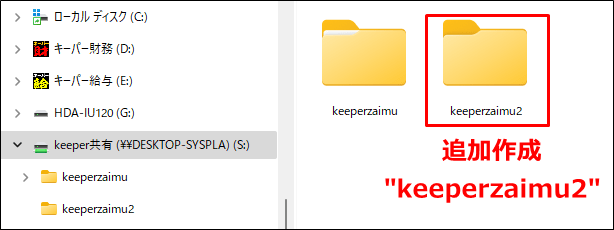
上記作業完了後、1台目のキーパー財務で共有データ取込手順を参照いただき「データ移行」を行ってください。
2台目以降は財務25を起動し、データ選択画面の空白行で「共有取得」ボタンをクリックします。
「共有データの選択」に「データ移行」が完了したデータが表示されます。取得するデータを選択してください。
データが表示されない場合は、「導入ガイド」を参考に「共有割当」(共有ドライブ)をご確認ください。
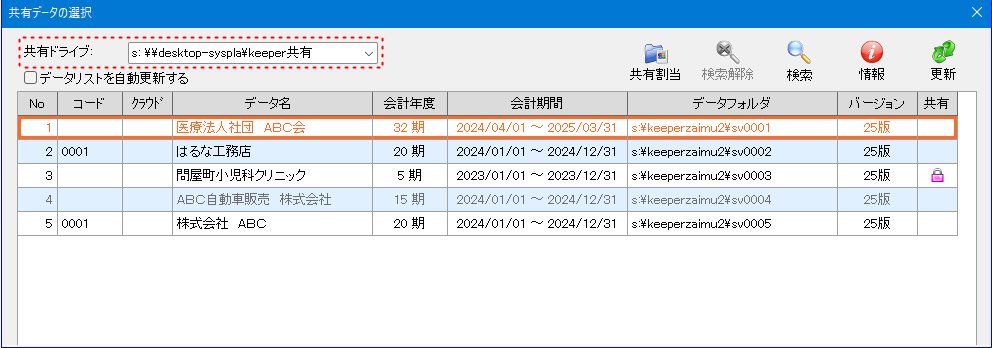
クライアントサーバー方式で処理を行っている場合
すべてのクライアントで同時期にバージョンアップを行ってください。
サーバーへデータベースのインストールが必要となります。こちらのセットアップ手順を参考に、「データベースインストール」と「キーパー財務サーバー設定」を行ってください。
上記作業完了後、クライアントサーバーデータ取込手順を参照いただき「データ移行」を行ってください。
利用機能
中継サーバーをご利用の場合(データ送受信・経営羅針盤へ送信)
財務25への「データ移行」により旧バージョンの通信ID・パスワードが移行されます。
確認お願いします。
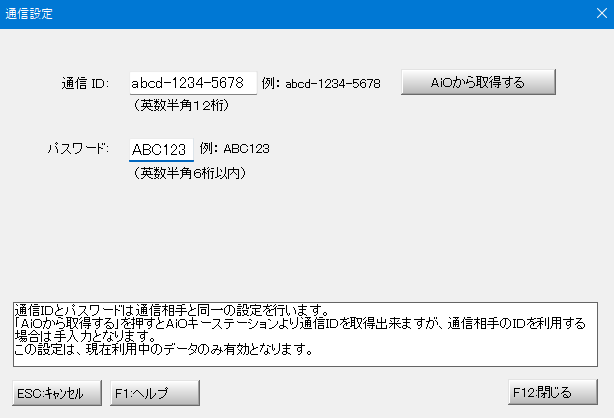
経営羅針盤をご利用の場合
経営羅針盤25へバージョンアップ後、導入ガイドを参照いただきデータの新規作成を行い、データ送信元より財務25データが送信された後、「最新データを入手」を実行してください。
クラウドシェアをご利用の場合
財務25への「データ移行」完了後、「クラウドシェア設定」の再設定が必要です。
こちらを参考にデータ毎に データ選択>クラウドシェア設定 を行ってください。
クラウドシェア利用PCで同時期にバージョンアップと再設定を行ってください。
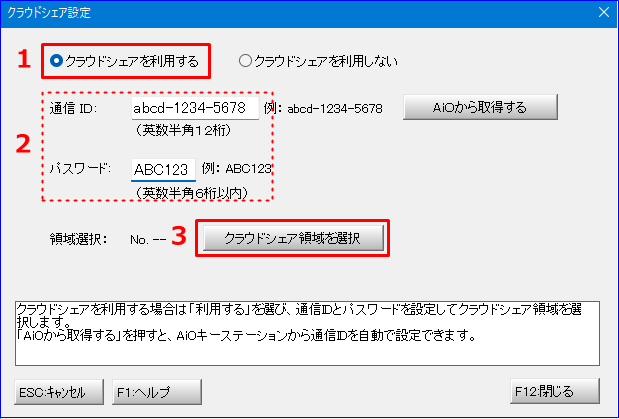
AiOデータ保存をご利用の場合
財務25への「データ移行」完了後、設定等は必要ありませんが、AiOに財務25以降用の新しいフォルダが作成され保存先が変更されます。
財務25版以降と旧バージョンのフォルダが共存しますので、AiOの容量にお気をつけてください
財務25版以降のAiO復元では旧バージョンのデータは表示されません。
一括保存のタイマー設定を行っている場合
旧バージョンと財務25版以降では、使用する一括保存復元が異なります。
新しい一括保存復元を起動しタイマー設定の再設定を行ってください。
キーパー財務「よくあるご質問」は利用に関するご説明をしたものです。「よくあるご質問」に記載されている製品の詳細は、開発・法改正により変更される場合があります。記載された説明による問題、損害は保証いたしません。ご了承ください
